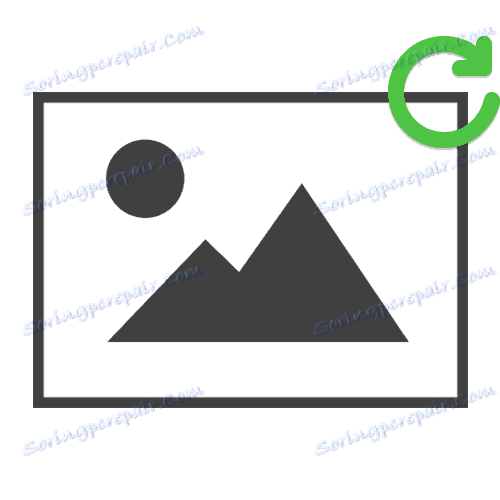تدوير الصورة عبر الإنترنت
في بعض الحالات ، تكون الصور الملتقطة على كاميرا رقمية أو أي أداة أخرى مزودة بكاميرا ذات اتجاه عرض غير مريح. على سبيل المثال ، قد تحتوي الصورة ذات الشاشة العريضة على موضع رأسي والعكس. بفضل الخدمات عبر الإنترنت لتحرير الصور ، هذه المهمة ممكنة حتى بدون برامج مثبتة مسبقًا.
محتوى
تدوير الصور عبر الإنترنت
هناك عدد كبير من الخدمات لحل مشكلة تحويل صورة عبر الإنترنت. من بينها ، هناك العديد من المواقع ذات الجودة التي اكتسبت ثقة المستخدمين.
الطريقة 1: Inettools
خيار جيد لحل مشكلة تدوير الصورة. يحتوي الموقع على عشرات الأدوات المفيدة للعمل على الكائنات وتحويل الملفات. هناك وظيفة نحتاجها - تحويل الصورة عبر الإنترنت. يمكنك تحميل عدة صور في وقت واحد للتحرير ، مما يسمح لك بتطبيق دوران على مجموعة كاملة من الصور.
- بعد التبديل إلى الخدمة ، نرى نافذة كبيرة للتنزيل. اسحب الملف للمعالجة مباشرة إلى صفحة الموقع أو انقر فوق زر الماوس الأيسر.
- حدد زاوية الدوران المطلوبة للصورة باستخدام واحدة من الأدوات الثلاثة.
- مقدمة لقيمة الزاوية يدويا (1) ؛
- قوالب ذات قيم جاهزة (2) ؛
- منزلق لتغيير زاوية الدوران (3).
- بعد اختيار الدرجات المطلوبة ، اضغط على الزر "تدوير" .
- تظهر الصورة النهائية في نافذة جديدة. انقر على زر "تنزيل" لتنزيله .
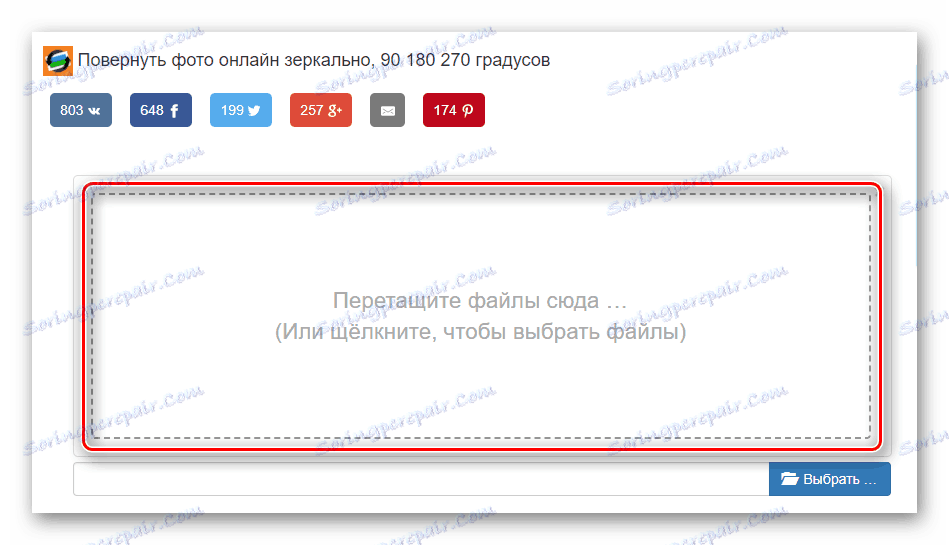
حدد ملف التنزيل وانقر فوق "فتح" .
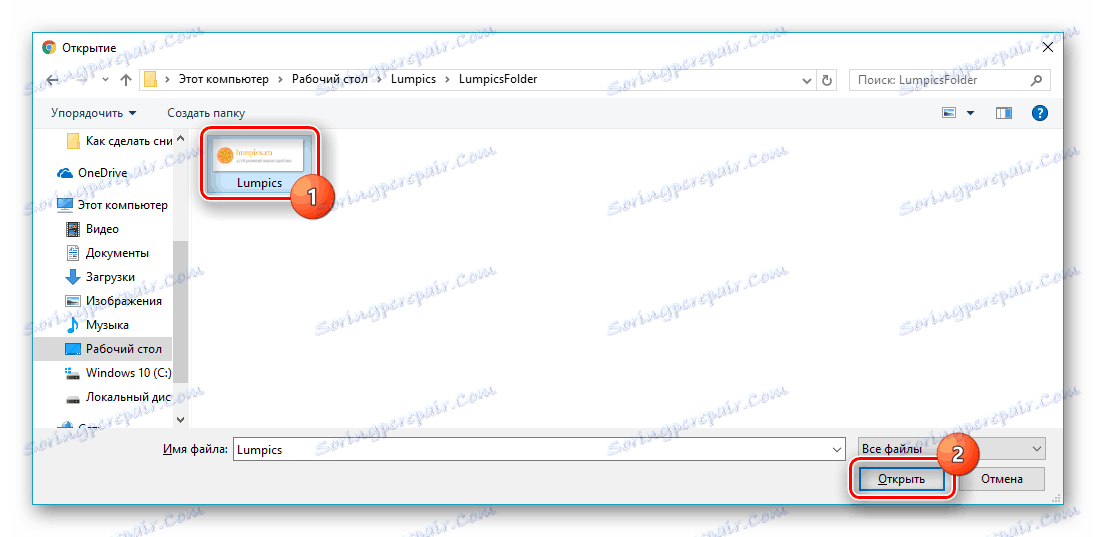
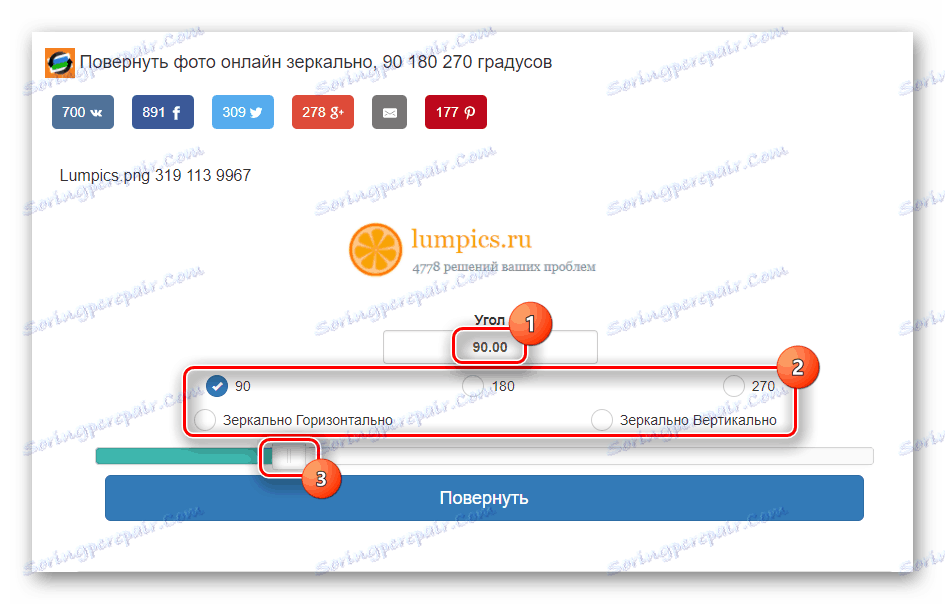
يمكنك إدخال كل من القيم الإيجابية والسلبية.
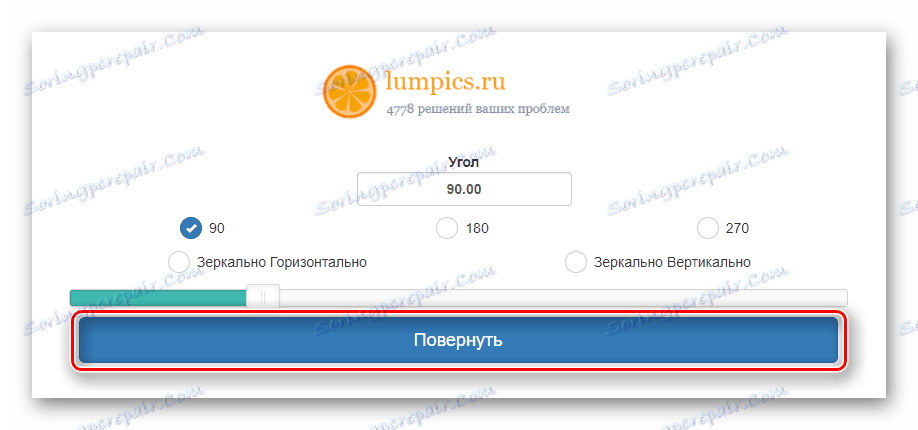
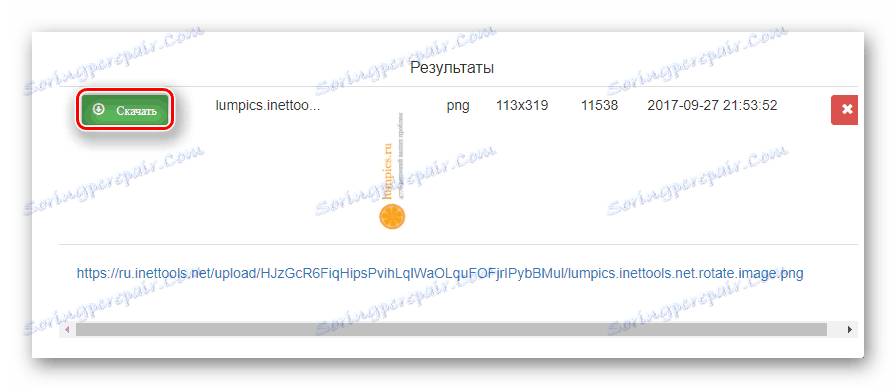
سيتم تحميل الملف من خلال المتصفح.
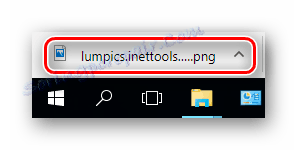
بالإضافة إلى ذلك ، يقوم الموقع بتنزيل صورتك إلى خادمها ويوفر لك رابطًا لها.
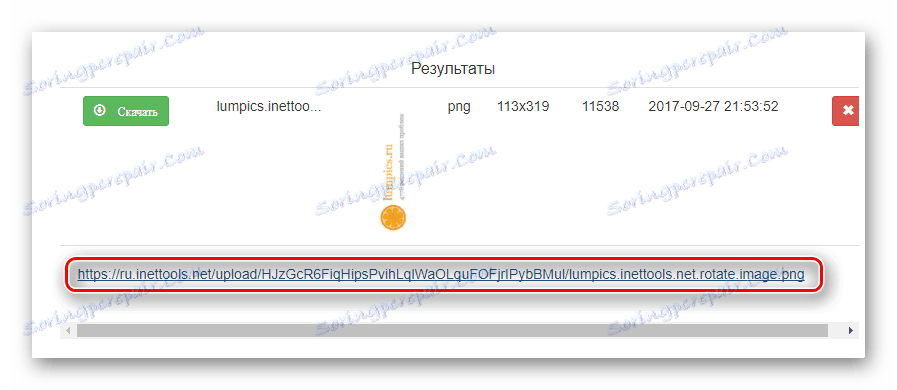
الطريقة 2: Croper
خدمة ممتازة لمعالجة الصور بشكل عام. يحتوي الموقع على عدة أقسام بأدوات تسمح له بالتحرير وفرض التأثيرات وتنفيذ العديد من العمليات الأخرى. تسمح لك وظيفة التدوير بتدوير الصورة إلى أي زاوية مطلوبة. كما هو الحال في الطريقة السابقة ، يمكن تحميل العديد من الكائنات ومعالجتها.
- في لوحة التحكم العليا للموقع ، حدد علامة التبويب "الملفات" وطريقة تحميل الصورة إلى الخدمة.
- إذا اخترت تنزيل ملف من القرص ، فسيعيد الموقع توجيهنا إلى صفحة جديدة. على ذلك ، انقر فوق الزر "اختيار ملف" .
- حدد ملف الصورة للمعالجة في وقت لاحق. للقيام بذلك ، حدد الصورة وانقر فوق "فتح" .
- بعد اختيار ناجح ، انقر على "تنزيل" أقل قليلا.
- انتقل على التوالي إلى فروع الوظائف القائمة أعلى: "العمليات" ، ثم "تحرير" وأخيراً "تدوير" .
- يوجد في الجزء العلوي 4 أزرار: استدر لليسار 90 درجة ، واتجه يمينًا إلى 90 درجة ، جنبًا إلى جنب جنبًا إلى جنب مع القيم المحددة يدويًا. إذا كنت بحاجة إلى قالب جاهز ، فانقر على الزر المرغوب.
- ومع ذلك ، إذا كنت بحاجة إلى تدوير الصورة إلى درجة معينة ، فأدخل القيمة في أحد الأزرار (يسارًا أو يمينًا) وانقر فوقها.
- لحفظ الصور النهائية، ضع الماوس على عنصر القائمة "ملفات"، ثم حدد طريقة المطلوب: المخزنة على الكمبيوتر، وترسل في الشبكة الاجتماعية فكونتاكتي أو موقع مشاركة الصور.
- إذا قمت بتحديد الطريقة القياسية للتحميل على مساحة القرص الخاصة بالكمبيوتر ، فسيتم عرض خيارين للتنزيل: ملف منفصل وأرشيف. هذا الأخير هو ذات الصلة في حالة حفظ عدة صور في وقت واحد. التنزيل يحدث مباشرة بعد اختيار الأسلوب المطلوب.
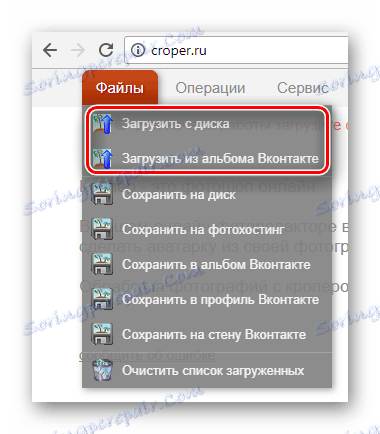
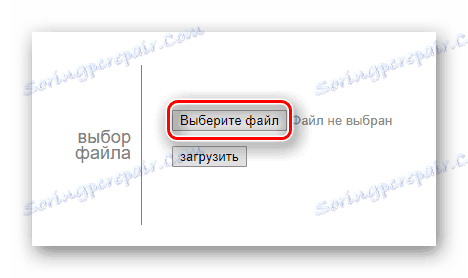
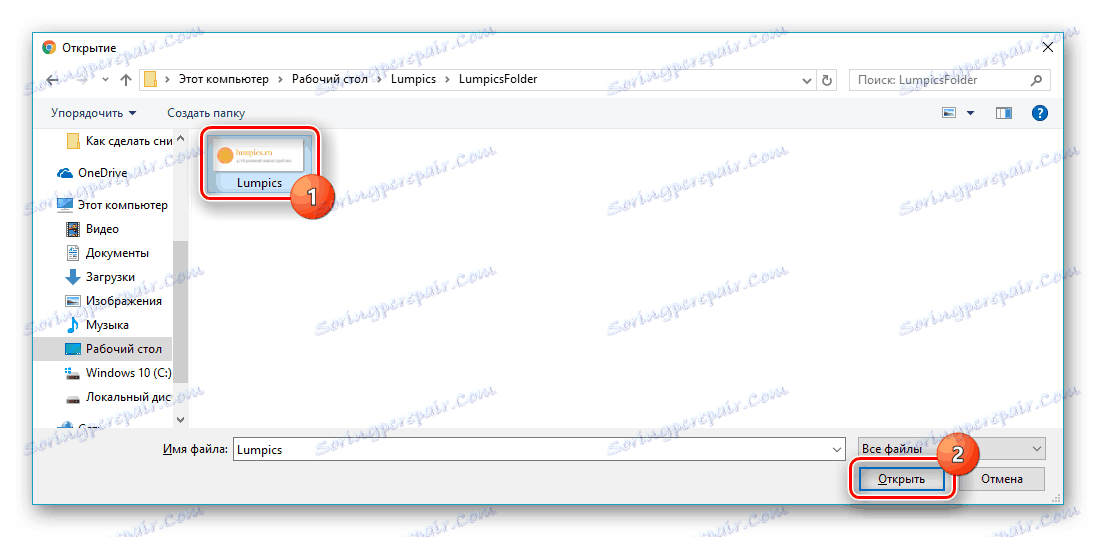
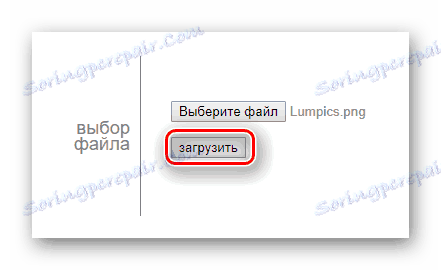
سيتم تخزين الملفات المضافة في اللوحة على اليسار حتى تقوم بحذفها بنفسك. يبدو مثل هذا:
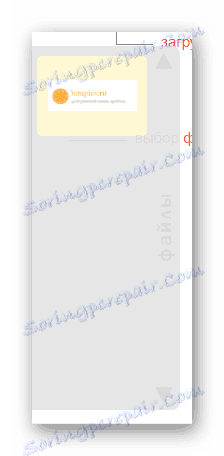
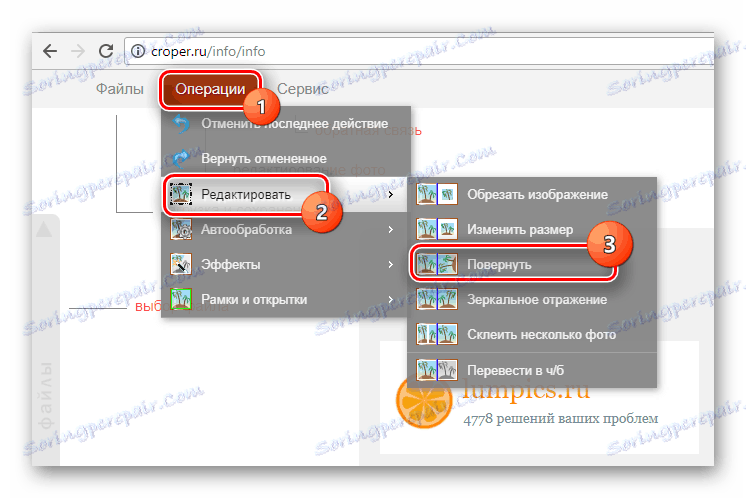
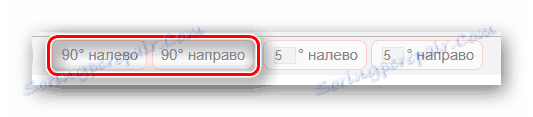
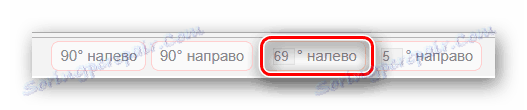
ونتيجة لذلك ، نحصل على دوران كامل للصورة التي تبدو كالتالي:
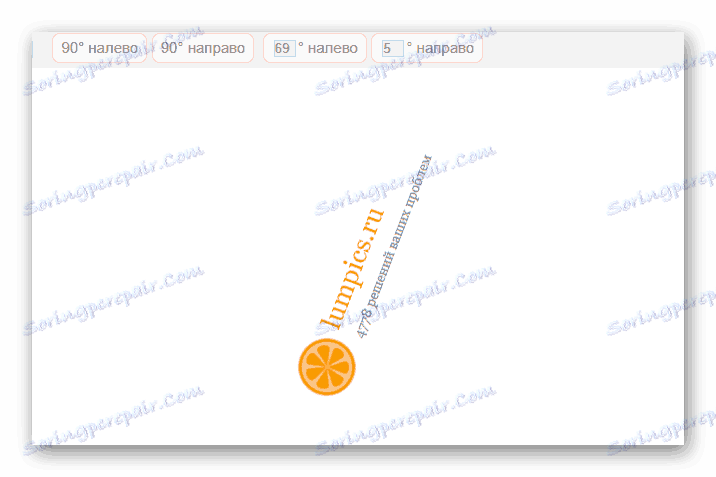
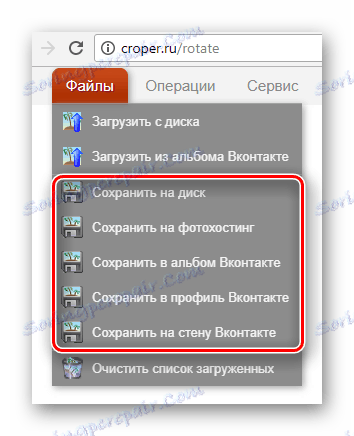
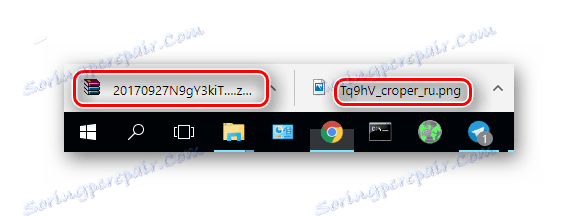
الطريقة الثالثة: IMGonline
هذا الموقع هو محرر صور آخر على الإنترنت. بالإضافة إلى تدوير الصورة ، يمكن تطبيق التأثيرات والتحويل والضغط ووظائف التحرير الأخرى المفيدة. قد يختلف وقت معالجة الصور من 0.5 إلى 20 ثانية. هذه الطريقة أكثر تقدمًا من تلك التي تمت مناقشتها أعلاه ، نظرًا لأنها تحتوي على المزيد من المعلمات عند تدوير الصورة.
- انتقل إلى الموقع وانقر على الزر "تحديد ملف" .
- اختر صورة بين الملفات الموجودة على محرك الأقراص الثابتة وانقر فوق "فتح" .
- أدخل قيمة الدرجات التي تريد تدوير صورتك إليها. يمكن إجراء دوران ضد اتجاه اتجاه عقارب الساعة إذا تم إدخال علامة سالب قبل الرقم.
- استنادًا إلى التفضيلات والأهداف الخاصة بنا ، نقوم بتعديل المعلمات لنوع دوران الصورة.
- لمعرفة المزيد حول ألوان HEX ، انقر فوق الزر Open Palette .
- حدد التنسيق الذي تريد حفظه. نوصي باستخدام PNG إذا لم تكن قيمة درجات الدوران للصورة مضاعفة لـ 90 ، لأن المنطقة التي تم إصدارها ستكون شفافة. بعد تحديد التنسيق ، حدد ما إذا كنت بحاجة إلى بيانات وصفية ، وضع علامة في المربع.
- بعد إعداد جميع المعاملات الضرورية ، انقر فوق الزر "موافق" .
- لفتح ملف معالج في علامة تبويب جديدة ، انقر فوق Open Executed Image .
- لتنزيل صورة على القرص الصلب لجهاز الكمبيوتر ، انقر فوق "تنزيل الصورة التي تمت معالجتها" .

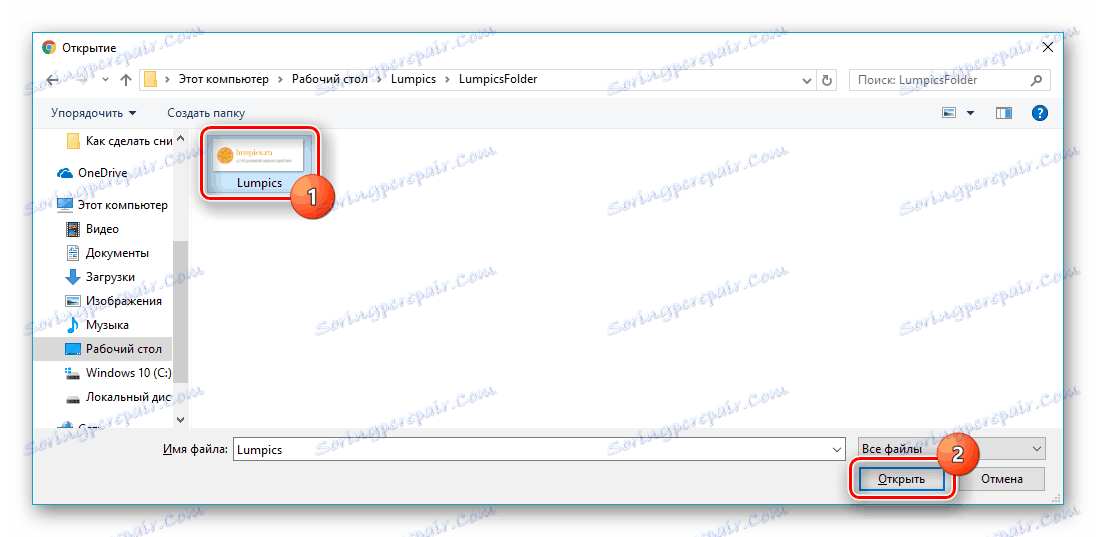
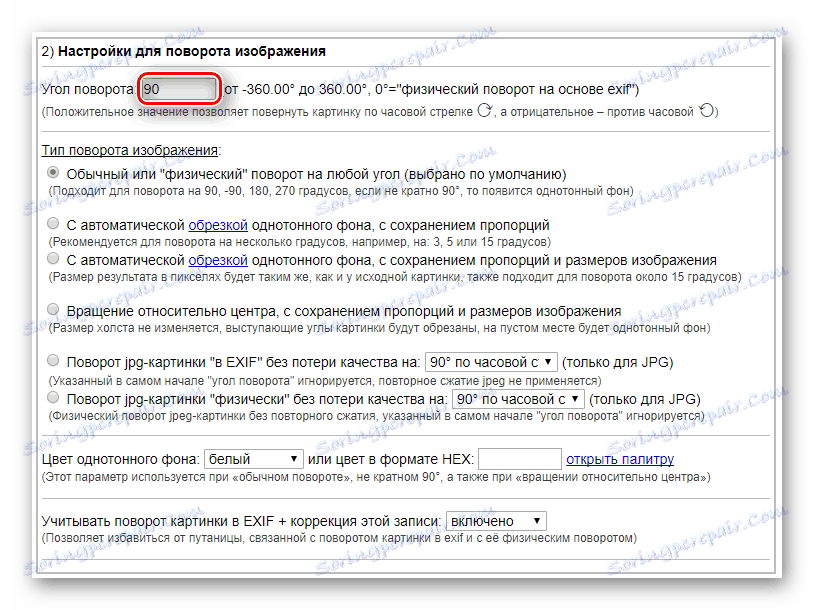
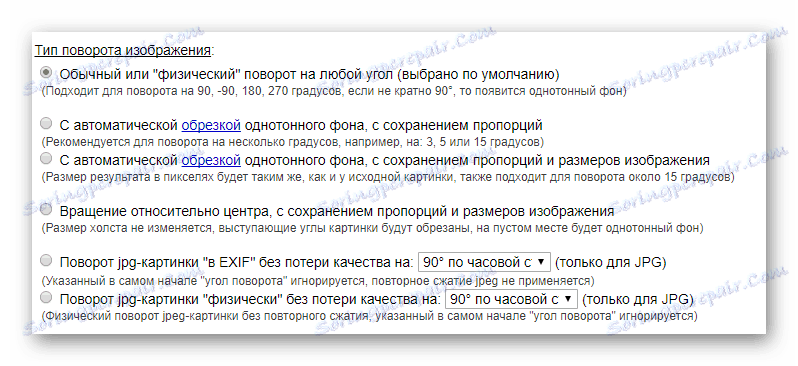
لاحظ أنه إذا قمت بتدوير الصورة حسب عدد الدرجات التي ليست متعددة من 90 ، فأنت بحاجة إلى تحديد لون الخلفية التي تم إصدارها. إلى حد كبير ، ينطبق هذا على ملفات JPG. للقيام بذلك ، حدد اللون النهائي من الألوان القياسية أو أدخل الرمز يدويًا من الجدول HEX.


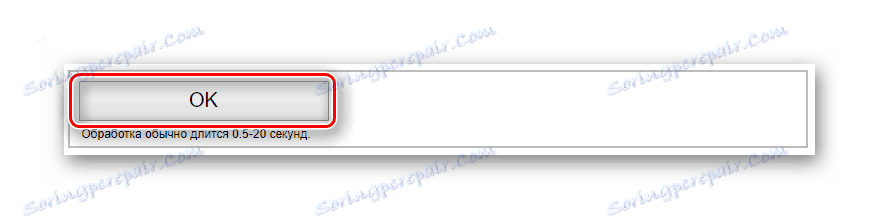
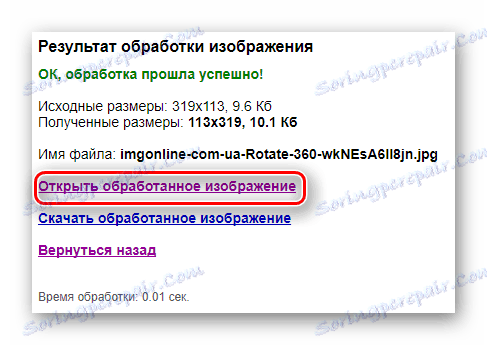
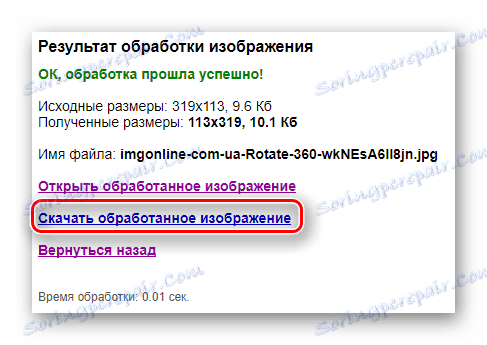
الطريقة الرابعة: Image-Rotator
أسهل خدمة لتدوير صورة من كل شيء ممكن. لتحقيق الهدف المطلوب ، تحتاج إلى تنفيذ 3 إجراءات: التحميل ، التدوير ، الحفظ. لا أدوات ووظائف إضافية ، فقط حل المهمة.
- في الصفحة الرئيسية للموقع ، انقر فوق نافذة "Photo Rotator" أو قم بنقل الملف إليها للمعالجة.
- إذا قمت بتحديد الخيار الأول ، فحدد الملف على قرص الكمبيوتر الخاص بك وانقر فوق الزر "فتح" .
- قم بتدوير الكائن العدد المطلوب من المرات في الاتجاه المحدد.
- تدوير الصورة 90 درجة في اتجاه عكس عقارب الساعة (1) ؛
- تدوير الصورة 90 درجة في اتجاه عقارب الساعة (2).
- قم بتنزيل العمل النهائي على الكمبيوتر عن طريق النقر فوق الزر "تنزيل" .

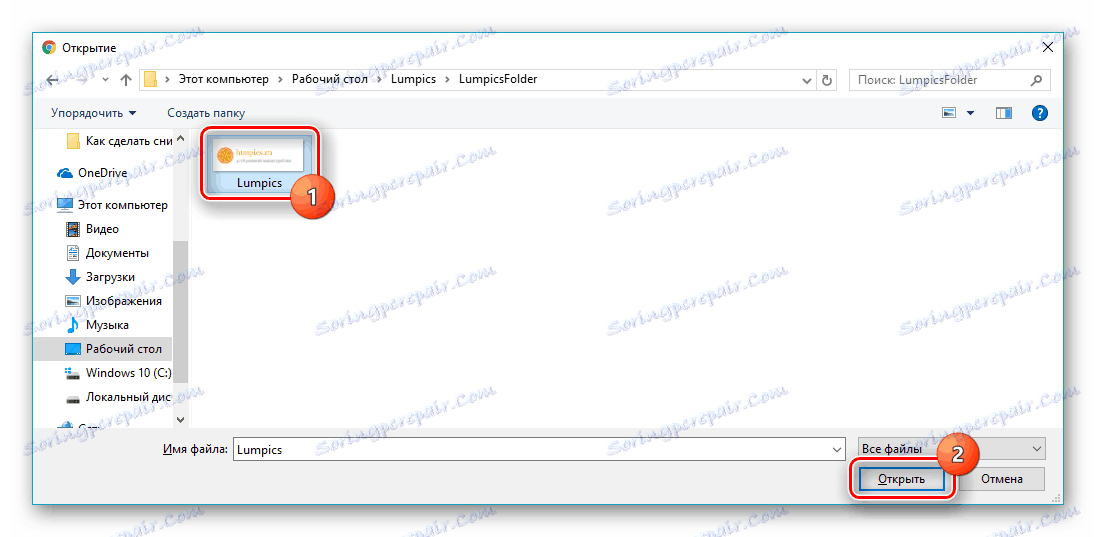


عملية تدوير صورة عبر الإنترنت بسيطة للغاية ، خاصة إذا كنت تريد تدوير الصورة بمقدار 90 درجة فقط. ومن بين الخدمات في هذه المادة هو أساسا مواقع مميزة بدعم من العديد من الميزات لمعالجة الصور، ولكن كل لديك الفرصة لحل مشكلتنا. إذا كنت تريد تدوير صورة بدون الوصول إلى الإنترنت ، فستحتاج إلى برنامج خاص ، على سبيل المثال Paint.NET أو أدوبي فوتوستوب .